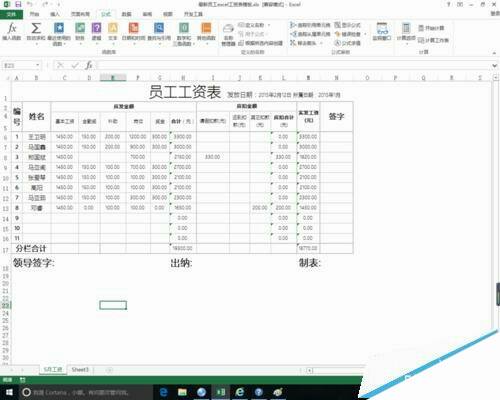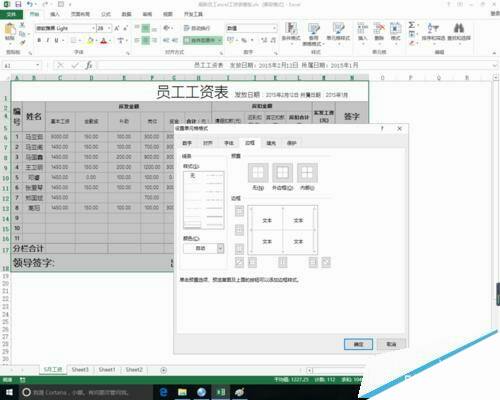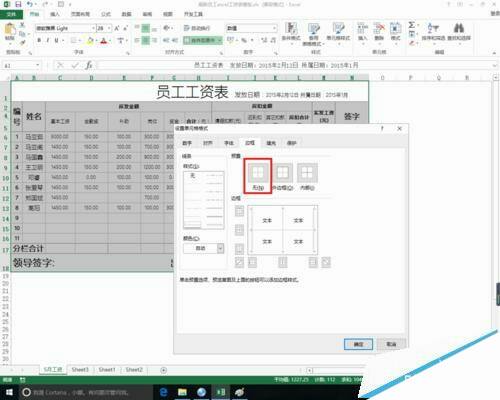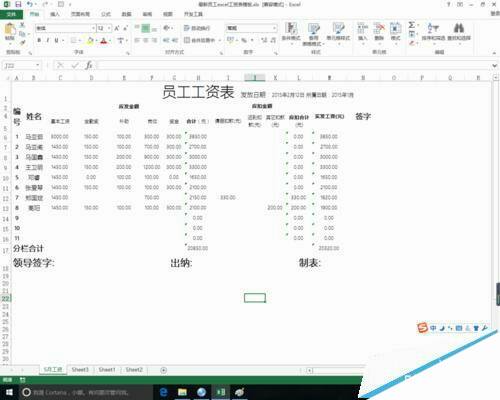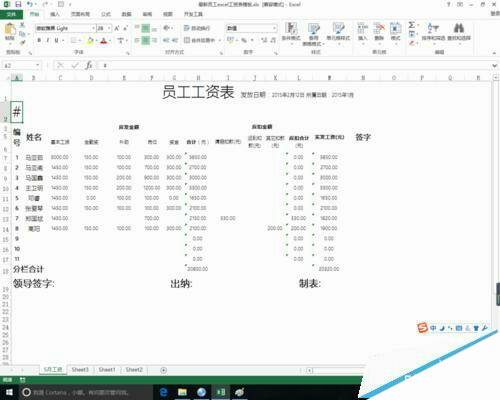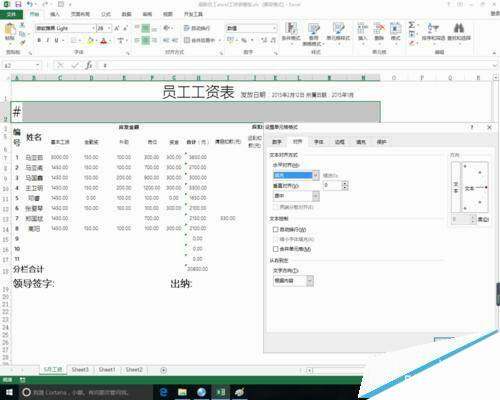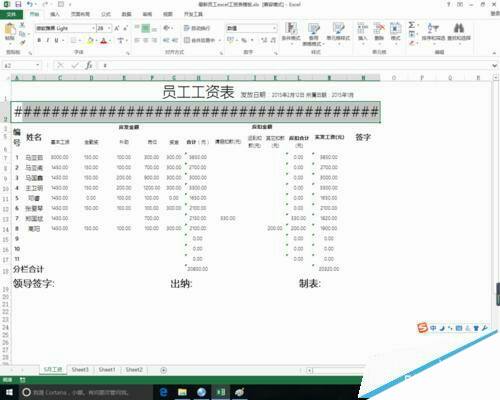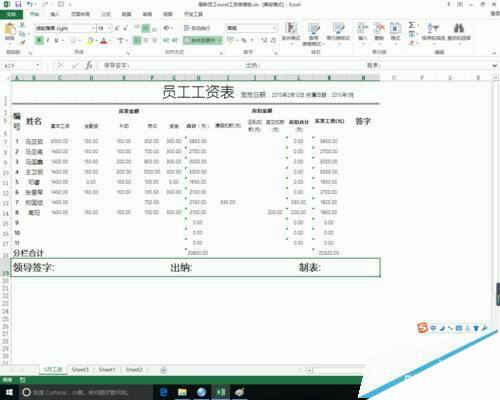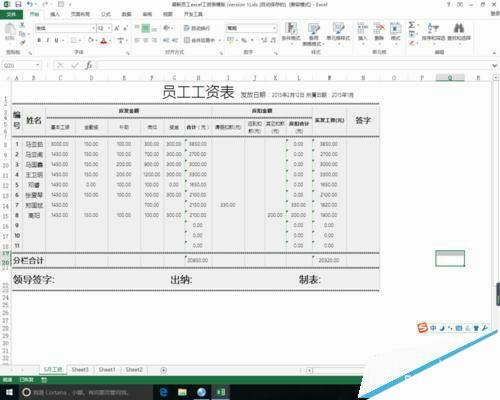Excel中怎么添加漂亮的横条纹?
办公教程导读
收集整理了【Excel中怎么添加漂亮的横条纹?】办公软件教程,小编现在分享给大家,供广大互联网技能从业者学习和参考。文章包含311字,纯文字阅读大概需要1分钟。
办公教程内容图文
在设置单元格格式中我们选择边框标签面板,可以选择条纹样式如图所示,比较单调。
我们先取消掉原工作例表的表框,选取整个表格后,在单元格格式设置中的标签面板里点选无边框,表格完成后结果如下。
在原边框位插入一行新行,并在单元格内插入特殊符号,我们举例使用#号。
选取A2到N2,区域,右键反击设置单元格格式,在对齐标签面板下选择水平对齐方式为填充模式,其他保持不变。点击确定后,效果如下。
调整第2行行高,并调节字符字体大小,本例中将行高设置为9,字体大小设置为6。
原表中其他边框依次按次方法进行设置,并调整到最佳视觉效果。如果单元格格式相同,可以直接使用复制粘贴行来进行快速设置。